So archivieren Sie Ihre E-Mails sicher mit einer Outlook-Datendatei
Schritt 1: Starten Sie Outlook.
Lookeen durchsucht Ihre Outlook-Archive und PST-Dateien in Sekundenschnelle!Schritt 2: Klicken Sie rechts auf den Pfeil neben Neue E-Mail und im Anschluss auf Weitere Elemente.
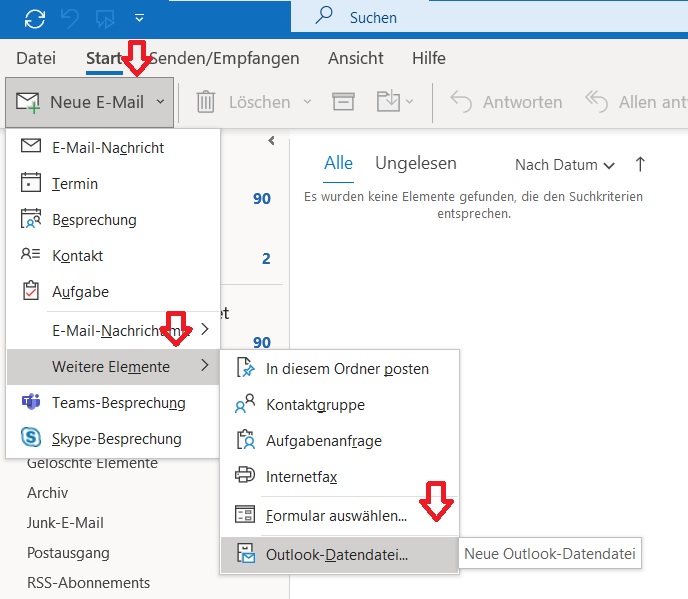
Schritt 3: Begeben Sie sich zum Feld Outlook-Datendatei. Es öffnet sich ein neues Fenster. Nun können Sie Ihre Outlook PST-Datei benennen und speichern. Sie können diesen Schritt beliebig oft wiederholen.
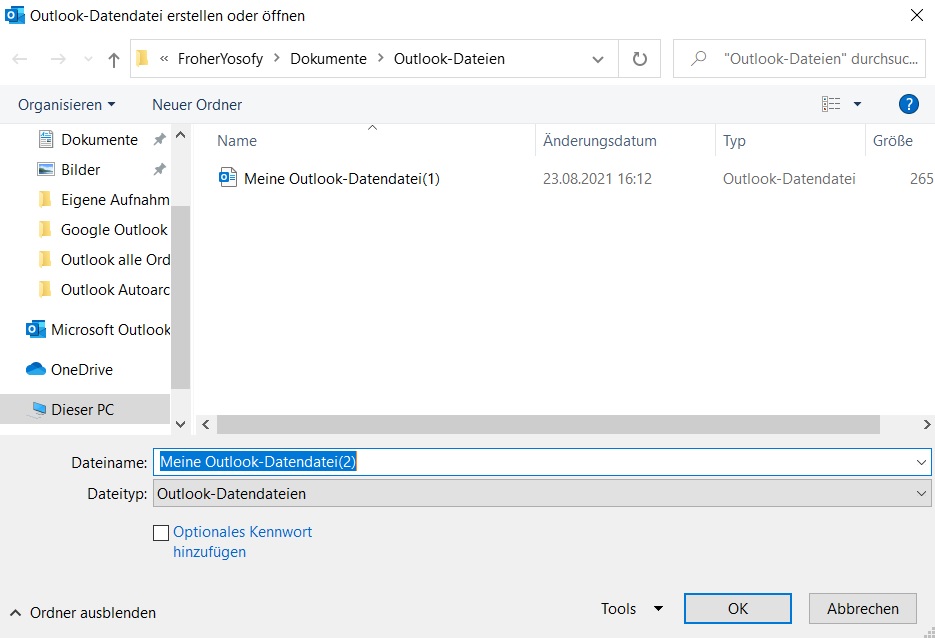
Ich hoffe ich konnte Ihnen mit diesem Artikel dabei helfen, eine Outlook-Datendatei (PST) zu erstellen. Ihre weiteren Fragen und Anmerkungen beantworte ich gerne in den Kommentaren.
Bis Bald!


Schreibe einen Kommentar